-
Postagens
110 -
Registro em
-
Última visita
Arquivos postados por motoblack792
-
aTube Catcher
Por motoblack792 em Utilitários
Tube Catcher é um bom programa para quem gosta de passar o tempo assistindo os vídeos favoritos no Youtube ou sites similares. Com esta ferramenta simples, mas poderosa, você poderá guardar estes vídeos em seu computador para serem vistos a qualquer momento, sem precisar acessar a internet.
Além do Youtube, a ferramenta também suporta outros sites, como o Stage6, MySpace, Dailymotion, Megavideo, Google Videos, Metacafe, iFilm, Yahoo! Video, assim você pode visualizar os seus vídeos à qualquer momento, sem precisar carregá-los novamente.
Atenção redobrada durante a instalação
Durante a instalação do aTube Catcher, você precisa prestar um pouco mais de atenção além do que está acostumado. Isso porque o programa oferece e instala por padrão um software adicional que não possui qualquer relação com o seu funcionamento.
Assim, caso você não queira que o seu computador seja entupido de aplicações inúteis, lembre-se de desmarcar a caixa de seleção referente a esse programa complementar desnecessário, conforme ilustra a imagem acima.
Simples e útil
Seu visual é intuitivo e por isso, você não sentirá dificuldades em desfrutar todos os recursos disponíveis. Na tela principal existe o local onde devemos inserir o endereço do vídeo para download. É lá também que escolhemos o local onde o arquivo será salvo e o formato mais adequado para nossas necessidades, como AVI e MP4, por exemplo.
É possível assisti-los em iPods, no Player Zune, telefones celulares comuns e no computador. Os primeiros programas que realizavam este tipo de trabalho do aTube Cather, salvavam os vídeos em FLV, o formato padrão do Youtube. Se você possui algum arquivo deste tipo, também poderá convertê-lo no formato ideal utilizando este mesmo software.
Novidades
Em sua nova versão, a tradução para o Português do programa foi melhorada. Podemos afirmar que agora o aTube Cather é quase uma suíte de vídeo. Além de baixar, é possível converter vídeos existentes no computador e juntar diversos arquivos em um só.
O Screen Record permite que o usuário grave em vídeo tudo o que se passa na tela do computador. Para completar a lista de novidades, está uma ferramenta bem útil, a DVD Creator, que dá ao usuário a chance de criar seu DVD com os próprios vídeos baixados do Youtube.
43 downloads
(17 análises)Atualizado
-
K-Lite Mega Codec Pack Atualizado
Por motoblack792 em Utilitários
O K-Lite Mega Codec Pack tem tudo para facilitar a vida de quem costuma baixar vídeos da Internet, pois instala sem complicações dezenas de codecs para os formatos de vídeos mais populares. É só baixar, instalar e assistir seus vídeos prediletos sem aquelas mensagens de erros, falhas no vídeo ou no som.
Com o pacote é possível assistir vídeos em formatos como RMVB, MKV, XVID, DIVX, MP4, MOV, 3GP, FLV e praticamente qualquer outro que você precise e consiga imaginar. Também é possível aproveitar o conteúdo de discos Blu-ray, desde que eles não estejam encriptados. Não se preocupe com arquivos de áudio, pois ele suporta OGG, M4A, FLAC, APE, DTS e vários outros formatos.
Para facilitar a vida do usuário o pacotão já traz o seu próprio player de vídeo, o Media Player Classic, que vem pronto para reproduzir filmes e músicas sem grandes complicações. Teve problemas com legenda? Também não precisa se preocupar pois reproduz legendas armazenadas no formato SRT e em vários outros sem qualquer configuração.
O fim dos problemas com vídeos
Pode parecer exagero, mas é exatamente isso que acontece quando você instala o K-Lite Mega Codec Pack. Caso opte pelo modo simples de instalação (Simple mode), não precisará se preocupar com nenhum tipo de configuração; no máximo escolher entre usar o Windows Media Player ou o Media Player Classic. Em poucos segundos seu computador estará preparado para os principais formatos de vídeo.
Apenas quem quiser personalizar algo, precisará conhecer as configurações avançadas da ferramenta, que permite escolher quais codecs serão usados para reproduzir determinado formato. É possível aplicar uma grande quantidade de filtros e outros ajustes, mas no dia a dia estes recursos passam desapercebidos.
Apenas alguns incômodos
Tanto o pacote de codecs quanto o player funcionam sem problemas, ou ajustes complexos. Um dos poucos incômodos que traz é oferecer, ainda na instalação, barras e plug-ins não relacionados para o navegador. Felizmente, é possível rejeitar esta instalação clicando na opção "No thanks" sem prejudicar o funcionamento da ferramenta.
Algumas vezes também acontece de um determinado codec não funcionar direito, mas isso pode ter sido provocado pela instalação de outros programas no computador. Neste caso, vale a pena tentar desinstalar e instalar novamente o pacote.
43 downloads
(22 análises)Atualizado
-
Everest Ultimate Edition Atualizado
Por motoblack792 em Utilitários
O Everest Ultimate Edition é uma ferramenta que lhe trará um relatório completo de hardware de seu computador. O programa analisa minuciosamente, indo desde a placa mãe, memória e multimídia, passando por sistema operacional e rede, por exemplo.
Com o programa, você terá em mãos todas as informações importantes referentes ao seu computador sem a necessidade de ter que abrir o gabinete e perder tempo verificando item por item.
Mais simples do que parece
Ao abrir o programa, ele irá carregar automaticamente todos os dados referentes ao sistema. A interface é simples ao mesmo tempo em que é funcional. Do lado esquerdo podemos navegar pelas seções e à direita lemos as informações referentes aos itens selecionados.
Everest é mais completo que as ferramentas similares do Windows, pois informa de forma precisa todos os componentes do sistema, indo mais além nas pesquisas. Você poderá salvar um relatório do sistema em formato HTML , realizar testes de desempenho em seu processador e observar a diferença entre ele, e todos os outros que estão presentes no mercado!
Importante
O Everest não recebe mais atualizações. Em seu lugar os desenvolvedores continuam trabalhando no programa AIDA64 Extreme Edition
60 downloads
- Everest Ultimate Edition
- Análsie
- (e 3 mais)
(17 análises)Atualizado
-
Avira 2015 - Antivírus Grátis
Por motoblack792 em Utilitários
O Avira Free Antívirus inova por várias características. Ele consome menos memória do que os antivírus concorrentes e assim libera um melhor desempenho para outros processos ou programas. Também podemos falar da sua alta taxa de detecção de vírus, onde contém um grande acervo em seu banco de dados, o qual é atualizado a todo momento.
A versão 2013
O Avira, além de se preocupar com o uso e desempenho do seu computador, se preocupa e muito com a sua interface, nas quais cada versão vem deixando mais simples e fácil a utilização dele. Desde a versão 2012 podemos notar uma grande diferença para as versões antigas, onde o visual está diferente e com mais cores vivas, deixando uma fácil visualização e assimilação de função dos botões.
Uma característica fundamental do Avira é que o usuário não precisa ficar preocupado com algum vírus novo no mercado e se ele já está no banco de dados, afinal por preocupação dos seus desenvolvedores, o Avira possui um detector de códigos, onde consegue identificar programas maliciosos apenas pelo seu código-fonte.
Novidades
Mais uma vez o Avira mostra que mesmo sendo um anti vírus gratuito ele se preocupa e muito com a "saúde" do computador do usuário, especialmente quando estamos falando de navegação na internet, afinal esse é o ponto mais arriscado e perigoso que qualquer computador pode acessar. Na sua versão 2013 ele traz novas características que deixam o computador mais protegido, e também mostra que tem muita força em sua capacidade de biblioteca. Podemos listar as novas mudanças da seguinte maneira:
Browser Tracking Blocker - Mesmo que isso pareça ser coisa de filme, existem muitos sites de empresas grandes que pegam um pouco de informações suas quando seus sites são acessados, e isso acontece por meio de cookies que são instalados no seu computador e também pela transferência de dados que é efetuada a cada conexão. Essa nova opção do Avira bloqueia mais de 600 empresas que executam esse tipo de ação e deixa as suas informações pessoais mais protegidas do que nunca;
Website Safety Advisor - Por mais que você seja uma expert na informática, muitas coisas podem passar desapercebidas, e uma delas são os malwares. Os malwares podem estar dentro de vários sites, escondidos e esperando a sua conexão para invadir o seu computador e causar muito estrago. Por ser um vírus que tem a características de se esconder muito bem, até mesmo alguns sites famosos não sabem da existência desse tipo de ameaça e com o Website Safety Advisor você poderá garantir um pouco mais a segurança da sua navegação, afinal o Avira começar a avisa-lo que o site tem algum tipo de movimentação maliciosa e isso pode acabar prejudicando o seu computador;
Protection Cloud - A tecnologia da nuvem está aí, e com certeza tem que como objetivo invadir todo o tipo de ação que é tomada dentro do mundo da informática e até mesmo nos anti vírus essa tecnologia já pode ser vista. Com uma classificação de Malware em tempo real, o escaneamento do seu computador pode ser mais rápido e seguro, afinal o Avira estará sempre atualizado, juntamente com os seus servidores na nuvem;
Escaneamento do Drive de Rede - Bom, para que um vírus cause dano ao seu computador ele precisará de uma porta de entrada, e pensando bem a primeira entrada que um computador pode oferecer a tal ameaça é o seu próprio driver de rede, que permite a conexão dele com a internet. Agora, o Avira começará a escanear esse tipo de drive, em busca de ameaças que estejam escondidas, apenas esperando a hora de ser ativado. Sem dificuldades
Você pode notar, na janela principal que o programa está muito simples. Podemos afirmar isso pela fácil assimilação que a sua interface tem em comparação as suas funções. Essa tela inicial que podemos ver acima, nos mostra o status do antivírus.
Realtime protection - Que é a proteção em tempo real que mantêm o antivírus "alerta" a qualquer programa malicioso que tenta atacar seu computador pela rede, ou pela instalação de qualquer outro programa.
Proteção na internet - Que mantem o seu Firewall e todos os recursos de internet ativos para proteger seu computador.
O programa também faz atualizações automáticas que deixam os seus usuáriso mais seguros quanto ao seu banco de dados.
Varredura do sistema
No lado esquerdo da tela inicial do programa, podemos entrar no "System Scanner" que é a opção que permite a escolha dos arquivos a serem escaneados. Nessa janela você tem várias opções para fazer a varredura em seu computador, recomendamos que você sempre faça a varredura completa do sistema, afinal não é tão demorada (em média de 8 a 15 minutos, dependendo do computador) e é bem segura.
Controle e administração
Na aba "Administração", do mesmo lado esquerdo da tela inicial, nós podemos ter um controle sobre as ações tomadas do programa, assim como as ações que o programa ainda vai tomar:
Quarentena: Infecções ou avisos que foram encontrados durante a varredura e foram movidos para a quarentena podem ser verificados nessa aba; Agendamento: Podemos agendar as próximas varreduras e automatizar o sistema de Scan. Assim, mesmo que você não possa iniciar manualmente o scan, o computador vai fazer isso para você na hora e data marcada. (Deixar marcado para fazer ao menos uma vez por dia é altamente recomendável); Relatórios: Em relatórios nós podemos verificar todos os resultados que aconteceram vindos de alguma ação. Por exemplo, é possível verificar o resultado de todas as varreduras, assim como todas as atualizações feitas; Eventos: Esta função do programa nos avisa e nos informa todos os eventos e ações tomadas pelo programa, sejam elas automáticas ou não. Ponto negativo
Infelizmente, um dos problemas que encontramos nesse antivírus são as suas Pop-ups que aparecem de vez em quando. Sabemos que o processo para fechá-las é simples, mas pode se tornar um incômodo com o passar do tempo.
20 downloads
(16 análises)Atualizado
-
Skype Atualizado
Por motoblack792 em Utilitários
O Skype é, hoje, um dos maiores e melhores programas para envio de mensagens instantâneas existentes. E é claro que você sabe que ele não faz só isso. Através dele, além de conversar com os amigos, também podemos fazer ligações para telefones (serviço cobrado à parte) e conferências de áudio e vídeo gratuitas com outros usuários.
Sabe aquele arquivo que você precisa enviar rapidamente para alguém e não quer esperar que a pessoa abra através do email? Você pode mandar através do Skype desde que o outro usuário também esteja online. Reuniões profissionais e encontros com a família também podem ser feitos rapidamente e sem nenhum tipo de complicação.
Muito além de um simples bate-papo!
As conversas se tornam muito mais animadas quando é possível fazê-las através do programa. Ele não permite o envio de gifs e emoticons personalizados, mas apresenta uma lista grande de figuras que podem ser mandadas nos chats. Quer conversar com mais de uma pessoa? Crie um grupo com todos os seus amigos e divirta-se à vontade.
Se o que você precisa mesmo é fazer ligações sem gastar muito, o Skype continua sendo uma das mais confiáveis soluções para fazer chamadas VoIP. Para isso, basta adquirir créditos e a pessoa não precisa ter o programa instalado. Ele também envia SMS para celulares, possibilitando que você não gasta do seu próprio plano para isso.
O Skype WiFi é a solução para você que precisa sempre usar a internet em locais públicos, como aeroportos, praças e restaurantes que oferecem WiFi para assinantes, aquelas redes de acesso que são pagas. Você usa seus créditos do Skype para fazer o pagamento e aproveitar a internet mesmo quando ela não está disponível gratuitamente.
38 downloads
- Skype
- Mensageiros
- (e 2 mais)
(17 análises)Atualizado
-
Nero Burning ROM 2016
Por motoblack792 em Utilitários
Grátis para testar
O Nero Burning ROM é uma das ferramentas mais tradicionais para gravação de DVDs, CDs e discos Blu-ray. Com ele é possível personalizar ao máximo os detalhes técnicos da gravação, além de manipular imagens de disco. Esta última opção é interessante para quem costuma economizar discos usando ferramentas como o DAEMON Tools Lite, que simula unidades de discos - ao invés de gravá-los.
Dentre as principais características do Nero Burning Rom estão:
Gravação e criação de imagens em CDs, DVDs e Blu-ray; Criação de discos, por meio do Recurso SecurDisc, com proteção extra contra a perda de dados e o acesso não autorizado, com o uso de senha e criptografia Verificação inteligente de gravações, por conferir a superfície dos discos; Opções avançadas
Com o Nero, o usuário tem o poder de escolher cada detalhe da gravação: formato do disco, conjunto de caracteres, tamanho do nome, conjunto de restrições e até o tamanho do cache que será usado na gravação. Estas possibilidades não fazem sentido no dia a dia, mas auxiliam aqueles que necessitam manter a compatibilidade com sistemas antigos.
Outro recurso interessante é o chamado DiscSpan, que divide automaticamente o conteúdo em vários discos quando o espaço é insuficiente. A ferramenta ainda grava (no último disco) um programa capaz de remontar os dados gravados pelo usuário. Desta forma, não é necessário dividir os arquivos manualmente antes de gravá-los.
Ficou no passado
Os problemas já começam na instalação, que leva toma 10 minutos (dependendo do PC). Considerando os recursos do pacote 11, não há justificativas para tamanha demora.
O visual do Nero Burning Rom não facilita a gravação das mídias para quem não tem prática no assunto. Ao compará-lo com ferramentas como Ashampoo Burning Studio e o gratuito ImgBurn, dá para perceber o quanto ele parece antigo e complicado. Além disso, durante os testes, o recurso SecurDisc não funcionou corretamente, mesmo com o uso da ferramenta especial de visualização.
Difícil ficar com ele
Todos os problemas já dificultariam a aceitação do Nero, mesmo que ele fosse gratuito. Ele custa quase o mesmo preço da ferramenta Ashampoo Burning Studio, que concorre com a versão mais poderosa e cara Nero Multimedia Suite. Diante de tudo isto, o Nero fica apenas para quem precisa personalizar os detalhes mais técnicos das gravações. É bom lembrar que até mesmo o Windows grava CDs e DVDs.
Se você não quer pagar a licença do Nero Burning Rom ou não precisa de seus recursos mais avançados, pode usar alternativas gratuitas como CDBurnerXP e ImgBurn. Se você está disposto a pagar, e realmente precisa do Nero, escolha a versão Nero Multimedia Suite, que traz ótimos recursos, e o Nero Burn Express, que deixa o visual da ferramenta muito mais amigável.
24 downloads
- Nero Burning ROM
- gravador
- (e 2 mais)
(20 análises)Atualizado
-
LibreOffice Atualizado
Por motoblack792 em Utilitários
O LibreOffice é uma suíte completa com programas similares aos do famoso e mundialmente utilizado Microsoft Office, mas com uma grande diferença: ele é totalmente gratuito! Criado a partir de um fork do OpenOffice, o pacote conta com ferramentas para edição de texto, controle de bancos de dados, criação de planilhas, apresentação de slides, edição gráfica e até mesmo um programa voltado para fórmulas matemáticas.
A cada ano que passa, o número de adeptos do LibreOffice vem crescendo de forma significativa, devido principalmente ao seu constante aprimoramento visual, interno e à compatibilidade com diversos formatos de arquivos usados nos programas do Office da empresa de Bill Gates.
Novidades da versão
Além das melhores de performance e correções de bugs, essa suíte teve uma série de melhorias em cada software.
Writer
Limite de parágrafos aumentado consideravelmente; Otimização da localização de botões para deixar mais intuitivo; Ajuste no sistema de importação de objetos (gráficos, imagens etc.); Melhorias no sistema de comentários. Calc
Informação mais precisa sobre o número de colunas e fileiras adicionadas; Adicionada diversas fórmulas extras; Gerador de números aleatórios adicionado; Impress e Draw
Otimização no visual da seleção de telas; Agora suporta modelos 3D em qualquer janela, seja ele um modelo estático ou modelo com animações (facilita a criação de apresentações). Gerais
Ícones tiveram o visual atualizado; Paleta de cores simplificada, para melhor diferenciação das cores; Tela de apresentação melhorada; Suporte para mais 11 línguas. A suíte
Writer (Texto)
Esse programa é o correspondente direto ao Microsoft Word e possui diversos recursos para a criação e edição de textos. O visual foi renovado e as ferramentas se tornaram mais eficientes, permitindo a criação e edição de arquivos de texto dos mais variados tipos.
Suporta inserção de tabelas, gráficos, desenhos e até mesmo músicas ou vídeos. Além disso, você pode criar cabeçalhos, notas de rodapé, quadros, campos automáticos, reformular a paginação, elaborar envelopes, etiquetas e muito mais.
A contagem de palavras — útil para os mais diversos tipos de redação — agora pode ser exibida diretamente na barra de status do programa. Ele também importa desenhos criados com o SmartArt, do Office. Para aqueles que precisam corrigir documentos, uma nova função permite criar comentários em pequenos intervalos de texto, utilizando caixas de diálogos que ficam anexadas em palavras ou frases — voltadas para fazer correções ou indicação de mudanças.
O corretor ortográfico está funcionando muito bem com a língua portuguesa e corrige muitas palavras, porém ainda não é capaz de corrigir frases completas. Portanto, tenha cuidado ao digitar, já que o editor de texto será incapaz de lhe avisar que determinada frase no plural está com um verbo no singular ou algo parecido. Outro problema é a falta de um dicionário de sinônimos, bom para os casos em que uma palavra digitada não é exatamente aquela que você deseja no texto.
Os formatos suportados pelo Writer são: ODT, OTT, SXW, STW, DOC (Word), DOCX (Word 2007), RTF, SDW, VOR, TXT, HTML, PDB, XML, PSW e UOT.
Planilha (Calc)
É o equivalente ao Microsoft Excel, com a capacidade de criar e inserir tabelas com fórmulas matemáticas (soma, subtração, divisão, multiplicação e outras mais complexas), tudo para facilitar a vida de quem precisa trabalhar com uma série de contas.
O programa permite formatar cada célula, além de utilizar atalhos — que ficam disponíveis na barra de ferramentas. Se você já utilizou o Excel, vai se sentir em casa. Desde as últimas versões, já era possível mesclar células ao menu de contexto com o botão direito do mouse, além de exibir e esconder planilhas pelo menu — que pode ser acessado pela aba da planilha. Uma novidade é a sugestão de busca (autocompletar) no autofiltro.
Além disso, é possível exportar gráficos em formato de imagem (PNG ou JPG). A importação de arquivos CSV também está aprimorada, fazendo com que você salve as fórmulas das células em vez de salvar apenas os valores calculados. Sendo assim, caso você exporte o arquivo para um computador com outro programa e que não leia as células, poderá ao menos exportar os resultados já obtidos sem nenhuma dificuldade.
Os formatos suportados pelo Calc são: ODS, OTS, SXC, STC, DIF, DBF, XLS (Excel), XLSX (Excel 2007), SLT, SDC, VOR, SLK, CSV, HTML, XML, PXL e UOS.
Apresentação de slides (Impress)
Baseada no Microsoft PowerPoint, esta ferramenta conta com muitos recursos avançados e permite adicionar planos de fundo, animações, imagens e muito mais. Com ela, é possível criar um material dinâmico e de alta qualidade — ótimo para apresentações em empresas, escolas e para dar aulas.
Visual parecido com o Microsoft PowerPoint
O aplicativo apresenta diversos modelos de slides para serem editados e usados a qualquer momento. São diversas ferramentas para adicionar links, cores, alinhamentos etc., mas elas podem ser um pouco mais complicadas para quem não possui conhecimento prévio com esse tipo de programa.
Os formatos suportados pelo Impress são: ODP, OTP, SXI, STI, PPT (PowerPoint), PPTX (PowerPoint 2007), POT, SXD, DAS, SDD, VOR, UOP e ODG.
Desenho (Draw)
Esse é o programa mais diferente em relação aos demais — nem mesmo o Microsoft Office não tem uma ferramenta desse tipo. O Desenho (ou Draw) não deve ser imaginado como um Paint, mas sim como uma ferramenta para criação e edição de desenhos, fluxogramas, cartazes, logotipos e muito mais, seguindo os conceitos de outro programa bem famoso: o CorelDraw.
Além desses recursos, ele também oferece outras incrementações, como sombras, transparências, degradês e outras texturas. A criação final pode ser enviada como um arquivo de imagem ou SWF, um formato de Flash. Sua maior mudança para a nova versão foi o acréscimo de uma ferramenta que cria um acabamento arredondado nas extremidades das imagens, podendo ser acessada a partir do menu de contexto.
Os formatos suportados pelo Draw são: ODG, OTG, SXD, STD, DAS, VOR, SDD e PDF.
Banco de dados (Base)
Elaborado para a manipulação de banco de dados, semelhante ao programa Microsoft Access. Com esse aplicativo você consegue editar e alterar dados, visualizar subconjuntos e gerar relatórios de diversos formatos.
Sua maior alteração ficou nos formulários: o autofiltro passou a não tratar os valores como padrão. Sendo assim, um autofiltro em "A" não vai retornar valores que comecem com a letra A, mas que correspondam ao valor "A".
O formato suportado pelo Base é: ODB.
Fórmula (Math)
Equivale ao Microsoft Equation Editor e serve para criar fórmulas matemáticas de uma maneira mais eficaz — a partir de um menu no qual é possível escolher qual equação será criada. Depois, basta digitar o valor desejado para aquele fator. É perfeito para quem deseja elaborar uma prova de matemática, física ou química, já que é um programa completo para isso.
82 downloads
- LibreOffice
- Office
- (e 2 mais)
(19 análises)Atualizado
-
ImgBurn
Por motoblack792 em Utilitários
ImgBurn é um ótimo programa para a gravação de discos em Blu-ray, DVD e CD. Com um visual todo preenchido com ícones que são fáceis de entender, este aplicativo é bem recebido tanto por usuários avançados, como pelos novatos.
As opções do programa
Ao todo são seis funções principais que oImgBurn oferece:
Write image to disc: Grava uma imagem salva no disco; Write folders to disc: Grava pastas e arquivos no disco. Create Images from Disc: Cria Imagens ISO a partir de um disco; Create Images File From files/Folders:Cria Imagens ISO a partir de pastas ou arquivos; Verify Disc: Verifica a qualidade do disco; Discovery: Verifica as propriedades do drive de CD/DVD. Utilização
Não é necessário conhecimento amplo com programas similares, pois como já foi dito anteriormente, o visual do software ajuda os usuários mais novatos.
Como os ícones são auto-explicativos, basta clicar na opção desejada para que o programa exiba a próxima janela com as suas respectivas funções. Realize pequenos ajustes e mande executar.
O tempo de gravação e criação de imagem irá depender do tamanho do arquivo e da velocidade de seu processador.
Versão em Português
Existe uma versão traduzida do ImgBurn para o português brasileiro, que pode ser baixada aqui. Para instalar seu pack de linguagem, extraia o arquivo baixado na pasta Languages dentro do diretório de seu jogo.
17 downloads
(15 análises)Atualizado
-
Windows Movie Maker
Por motoblack792 em Utilitários
Com o Windows Movie Maker você poderá criar apresentações com as suas fotos, adicionando efeitos, objetos para deixá-las mais incrementadas e trilha sonora. Além de poder cortar, juntar e editar seus vídeos caseiros, tudo sem precisar de muitos conhecimentos em edição de vídeo, pois as modificações são aplicadas com um clique nos arquivos.
Como criar uma apresentação usando fotos
Primeiro, você deve abrir os arquivos de imagem no programa, para isso clique no menu Arquivo e na opção Importar para Coleções...`(ou pressione CTR+I). Escolha fotos e imagens que farão parte do projeto e clique no botão Importar.
Os itens selecionados estarão no centro da dela, então, clique sobre o arquivo que será o primeiro da apresentação. Você o verá na tela à direita em tamanho grande, então, clique novamente sobre ele e arraste-o para a parte de baixo do aplicativo (a que parece um filme de máquina de fotografia). Faça o mesmo com as outras fotos.
O tempo padrão que cada arquivo é exibido no vídeo é 5 segundos, mas você pode aumentar ou diminuí-lo clicando na borda e arrastando. Para ver o resultado clique no botão Executar no player de vídeo do lado direito. Salve tudo clicando no menu Arquivo e em Salvar.
Como adicionar efeitos
Depois de fazer lindas apresentações com fotos e editar os seus vídeos favoritos, você poderá adicionar efeitos no vídeo e de transição entre eles, facilmente.
As coleções de efeitos estão disponíveis no menu esquerdo, no item 2 (Editar Filme). Clique em Exibir efeitos de vídeo e veja no centro da tela as opções. Arraste um efeito para cima do vídeo ou foto desejado. Para adicionar efeitos de transição clique em Exibir efeitos de transição (no lado esquerdo do programa) e arraste os efeitos desejados para o vídeo.
Como adicionar sons
Clique no botão Importar áudio ou música, selecione o arquivo desejado. O item selecionado estará no centro da dela, então, clique sobre e arraste para a a parte inferior do Movie Maker.
34 downloads
- Windows Movie Maker
- player
- (e 2 mais)
(15 análises)Atualizado
-
Foxit PDF Reader
Por motoblack792 em Utilitários
Foxit PDF Reader é uma ótima alternativa de leitor gratuito de arquivos PDFs. As características que fazem ele se destacar sobre outros leitores (e até mesmo o Adobe Reader) são as opções de edição, que permite modificar diversos aspectos do documento em uma interface simples e muito intuitiva.
O seu visual é muito semelhante aos programas do pacote Microsoft Office, que possuem uma seleção específica de cores implementadas de forma sutil. Além disso, sua interface é bem leve e não causa problemas de travamento na alteração de janelas ou abas.
Janela muito bem organizada
As ferramentas de edição do documento estão muito bem organizadas. Além da clássica área superior, com as opções de negrito, itálico, centralização etc., você pode utilizar uma segunda área do canto esquerdo da sua tela.
Ela apresenta algumas das opções muito úteis que, em outros programas e nas versões anteriores do Foxit, ficavam meio "escondidas" em diversos menus, deixando o seu trabalho muito mais produtivo.
Integração
A principal característica que você encontra nesse programa é o seu sistema de integração, que você não vai achar em nenhum outro software do gênero. Com ele, você pode adicionar manualmente assinaturas, criar e inserir selos e até sincronizar o documento com alguns serviços online, como Evernote, Facebook e Twitter.
34 downloads
- Foxit PDF Reader
- (e 2 mais)
(21 análises)Atualizado
-
VDownloader Atualizado
Por motoblack792 em Utilitários
VDownloader é um aplicativo que faz download de vídeos dos principais sites da internet, como o YouTube, Vimeo, DailyMotion, Vine, Facebook e muitos outros.
Ele traz tudo o que você precisa em um local só: é possível buscar os vídeos nos mais diferentes sites, assistir ao conteúdo antes de baixar e então fazer o download, sempre na maior resolução possível, incluindo Full HD e 4K.
Na barra lateral, você pode ver as diferentes áreas do programa. Por exemplo, na guia "Baixar", é possível ver o progresso de todos os downloads que estão sendo realizados, já em "Pesquisar" você pode buscar um termo nos principais sites — basta lembrar de selecionar qual plataforma você quer usar, clicando na setinha ao lado do botão "Pesquisar".
Na parte de baixo do aplicativo, existe um log de tudo o que foi feito desde que o programa foi iniciado. Essa tela permanece mesmo quando você muda de aba, então é possível acompanhar por ali o progresso do download de vídeos, conversão dos arquivos baixados para MP4 e muito mais. Se você preferir, pode ocultar ou diminuir esse campo.
Procurar e baixar
Se você preferir navegar pelos sites para encontrar um conteúdo interessante, clique em "Procurar" e escolha a plataforma, que é mostrada como se você estivesse em um Browser normal. Você pode fazer login nos diferentes serviços e encontrar os seus vídeos favoritos em pouco tempo. É possível executar os vídeos antes de baixar, para ter certeza de que é o arquivo certo.
Na aba "Procurar", é possível assistir a qualquer conteúdo livremente, sendo que sempre que você abre uma página que contém um vídeo, o botão "Download" fica ativo. Todos os downloads feitos usando o VDownloader são convertidos para MP4 e ficam visíveis na aba "Executar arquivo".
Além disso, quando existe legenda disponível, o app avisa e pergunta se você quer baixar esse recurso junto com o clipe. Quando você autoriza o download desse recurso, o VDownloader embute a legenda no mesmo arquivo, mas não no vídeo, sendo necessário um player que consiga ler esse tipo de informação no documento Gravação de DVDs
O VDownloader traz, além das opções de download e execução, uma ferramenta de gravação que permite fazer coletâneas com os vídeos baixados e gravar tudo em um DVD. É possível escolher o formato de vídeo (entre PAL e NTSC) e você pode adicionar arquivos de qualquer fonte, mesmo se eles não tiverem sido baixados neste programa.
Este gravador é bem simples, não sendo possível criar um menu ou mesmo fazer configurações avançadas. Você pode escolher a ordem dos vídeos, no entanto, e colocar um título de sua preferência no DVD criado. Na parte de baixo, ele indica o tamanho aproximado dos arquivos juntos, para que você saiba se ainda pode colocar mais clipes no mesmo disco.
Atenção para a instalação!
Durante a instalação do VDownloader, ele oferece a possibilidade de instalar outro programa, como uma oferta dos patrocinadores da ferramenta. Para não encher o seu computador de aplicativos indesejados, o ideal é ficar de olho em todo o processo de instalação e desmarcar a caixa de seleção dessas ofertas.
31 downloads
- Windows
- VDownloader
- (e 1 mais)
(18 análises)Atualizado
-
Ares Galaxy Atualizado
Por motoblack792 em Utilitários
O Ares é uma alternativa interessante para baixar música, vídeos e outros tipos de arquivos, desde que sejam pequenos. A velocidade reduzida de download incomoda ao baixar arquivos grandes
Análise de Tabata Santos Alves
Com o Ares você pode procurar músicas, vídeos, programas e imagens na rede própria do programa ou então baixar arquivos via torrent a partir de suas fontes preferidas. Se quiser otimizar o tempo e deixar o PC somente em downloads, pode até mesmo deixar a ferramenta baixando arquivos das duas fontes ao mesmo tempo.
A ferramenta dispensa configurações avançadas, é só buscar os arquivos e começar o download. Para não perder tempo com arquivos errados ou de qualidade ruim, o Ares traz embutido um player de áudio e vídeo que reproduz os arquivos mesmo antes do fim do download. Bem melhor do que esperar várias horas e descobrir que elas foram em vão.
Caso precise limitar a velocidade de upload e download, para não prejudicar a navegação dos PCs da rede, basta recorrer às configurações da ferramenta. Lá você consegue também fazer configurações mais avançadas como definir proxy, burlar firewall e outros pequenos ajutes.
As qualidades
O Ares em seu funcionamento lembra bastante grandes clássicos como Kazaa e eMule, principalmente pela forma de compartilhamento P2P. Nele é possível encontrar até mesmo aqueles arquivos que você acredita que já não existem mais. A ferramenta permite filtrar a busca em vídeo, áudio, imagem, documento e software ou buscar em todas estas categorias ao mesmo tempo.
A busca de arquivos e o download é feita pela própria rede do Ares, que informa quais são os usuários que possuem os arquivos procurados. Além da rede própria, ele também baixa arquivos via torrent, evitando a abertura de outras ferramentas. Outro recurso interessante do Ares é o player de músicas e vídeos, que permite testar o arquivo antes do término do download. Uma ótima maneira de evitar longos downloads de arquivos errados.
Nem tudo é perfeito
Durante os testes, infelizmente o Ares apresentou bastante instabilidade. Principalmente na hora de conectar ao servidor, processo este que passou de 10 minutos. Este é um problema aleatório, outras vezes a ferramenta conecta de forma bem rápida. O bom, pelo menos, é que não precisamos selecionar o servidor, como fazemos no eMule.
Outro problema, que vem pelo fato da ferramenta obter arquivos de outros usuários, está na própria disponibilidade do conteúdo. Se poucos usuários possuem o arquivo que queremos e, além disso, eles possuem conexões ruins; a velocidade de download pode não passar dos 15 KBs. Algo que não atrapalha tanto ao baixar uma música, mas os arquivos maiores se tornam uma tortura.
Ainda é uma boa ferramenta
O fechamento do Megaupload e a criação de regras rígidas de compartilhamento de arquivos nos serviços que restaram, abre novamente espaço para ferramentas como Ares. Nele, a troca de arquivos é realmente livre; cada pessoa pode compartilhar o que quiser e tiver no PC.
Uma boa dica para minimizar o problema de velocidade da ferramenta é baixar o máximo de arquivos que precisar ao mesmo tempo. Com isso, você aumenta as chances de obter arquivos de vários usuários ao mesmo tempo, aumentando também a velocidade dos downloads. O download de torrents no Ares é tão bom quanto em ferramentas como µTorrent (uTorrent/mTorrent), ele apenas não traz tantas opções avançadas.
Se você não encontrar o arquivo que precisa no Ares, poderá recorrer ainda ao eMule, Shareaza Oficial ou Vuze (Azureus). Se precisar de configurações mais avançadas para o download de torrent, você pode contar com o µTorrent (uTorrent/mTorrent).
358 downloads
- Ares Galaxy
- Torrent
- (e 3 mais)
(12 análises)Atualizado
-
WinRAR
Por motoblack792 em Utilitários
WinRAR é uma ferramenta para quem deseja compactar e descompactar arquivos sem complicações. Basta clicar com o botão direito sobre eles e acionar as opções da ferramenta. Quem precisa de recursos mais avançados, também encontra, no programa, um forte aliado, pois ele ainda:
Recupera arquivos danificados. Quando não consegue recuperar todo o conteúdo, permite descompactar o que foi recuperado; Divisão de arquivos de acordo com o tamanho escolhido (CD, DVD ou personalizado); Protege o arquivo compactado com senha; Utiliza todos os núcleos de processador disponíveis no PC, acelerando a compactação e descompactação; Descompacta arquivos nos formatos: RAR, ZIP, ISO, 7zip, CAB, ARJ, LZH, ACE, TAR, GZip, UUE, BZIP2 e Z . WinRAR na prática
O WinRAR é bem fácil de instalar e usar. Mesmo assim, o grande destaque fica pelas tecnologias que utiliza.
A ferramenta é uma das poucas que realmente tentam recuperar um arquivo danificado, algo comum com o envio feito pela internet. Se não conseguir recuperar todo o conteúdo, o programa disponibiliza tudo o que conseguiu.
Outro diferencial do WinRAR é usar todos os núcleos disponíveis no processador do PC. O 7-Zip, por exemplo, usa no máximo 2 núcleos, enquanto que o WinZip usa parcialmente os núcleos. Isto foi comprovado nos testes realizados pelo Superdownloads, usando os formatos mais poderosos de compactação de cada uma destas ferramentas.
Precisa melhorar
Infelizmente, o WinRAR não é capaz de compactar arquivos em formatos mais recentes, como o LZMA, adotado pelo 7-Zip. Embora o desenvolvedor tenha dito que a ferramenta é ideal para arquivos multimídia, seu desempenho fica dentro da média.
Confira abaixo o comparativo entre 7-Zip, WinRAR e WinZIP. Para o teste, foi usada uma pasta de 1,62 GB, formada por documentos, imagens e vídeos:
WinRAR na opção Ótimo - tamanho final: 1,31 GB; WinZip na opção melhor método - tamanho final: 1,29 GB ; 7-Zip na opção normal - tamanho final: 1,17 GB; 7-Zip na opção ultra - tamanho final: 1,13 GB. Os tempos de compactação das 3 ferramentas foram semelhantes: por volta de 10 minutos. Apenas o 7-Zip, no modo ultra (com a melhor compressão), consumiu aproximadamente 15 minutos.
Comprar ou não comprar?
O WinRAR, diante dos testes, é recomendado para quem possui PCs equipados com mais do que 2 núcleos. Também é indicado para aquele que fazem uso constante da recuperação de arquivos compactados. Caso não se beneficie com estas duas características, você pode usar uma alternativa gratuita como o 7-Zip (um dos mais populares da atualidade), KGB Archiver ou PeaZip.
Como o WinZip e o WinRAR apresentam desempenho e preços semelhantes, o WinRAR ganha por seus recursos extras (recuperação de arquivos e uso de todos os núcleos).
23 downloads
- Winrar
- descompactador
- (e 2 mais)
(18 análises)Atualizado
-
DirectX 11
Por motoblack792 em Utilitários
O DirectX 11 é um pacote de aceleração audiovisual para Windows. O programa é instalado na base do sistema para acelerar áudio e vídeo de alta definição, ou seja, ele faz a comunicação do software com o hardware, dizendo um para o outro o que devem e não devem fazer dependendo dos requisitos do sistema e do programa (o jogo por exemplo).
O DirectX existe desde as versões primordiais do Windows para acelerar os gráficos do mesmo, é um consórcio entre fabricantes de hardware e distribuidoras de jogos para que um saiba o que deve fazer no sistema do outro sem travar ou danificar cada um dos lados.
A aplicação é extremamente importante para qualquer pessoa que queira utilizar ao máximo os recursos de seu computador e não somente quem passa horas jogando games. Com ele é possível, por exemplo, ouvir um áudio mais cristalino ou editar imagens sem tantos problemas de desempenho.
Esta atualização veio embutida como opcional no Windows Vista e 7, mas como era chamada KB971512, provavelmente deve ter passado despercebida aos seus olhos. Sem falar que muitas pessoas deixam configurado para instalar somente o que for crucial e deixar as opcionais de lado.
22 downloads
- DirectX 11
- Driver
- (e 2 mais)
(14 análises)Atualizado
-
DAEMON Tools Lite Atualizado
Por motoblack792 em Utilitários
As mídias graváveis estão se tornando raras na área da informática, principalmente devido ao fato da velocidade média da banda larga ter aumentado e por existirem métodos mais práticos de armazenamento, como pendrives, cartões de memória e HDs externos.
Entretanto, existem algumas situações em que é necessário realiza a execução de um CD ou DVD em seu computador. Para estes casos, o uso de DAEMON Tools Lite se torna indispensável, permitindo que você monte discos virtuais através de um processo muito simples e prático.
O programa conta com um esquema muito simples de funcionamento, bastando apenas clicar no ícone correspondente à ferramenta (localizado na bandeja, ao lado do relógio do Windows). O programa reconhece automaticamento qualquer tipo de extensão de disco virtual, permitindo realizar a montagem das informações com um clique duplo no arquivo desejado.
Versatibilidade
Através de sua interface intuitiva e simplificada, DAEMON Tools Lite consegue ser um programa muito versátil, adaptando-se a diferentes tipos de arquivos e formatos utilizados em imagens de discos. As extensões compatíveis com o programa são as seguintes: B5T, B6T, BWT, CCD, CDI, CUE, ISO, MDS, NGR e MDX.
A ferramenta “Open Mount’n’Drive Manager” garante que você realize um gerenciamento muito mais rápido e eficiente de até quatro drives. O único problema é que esta função exige muito da memória do computador, deixando qualquer outro processo aberto com extrema lentidão, sendo algo recomendável apenas para máquinas mais potentes.
Widget
Se você utiliza discos virtuais com muita frequência, utilize o widget do DAEMON Tools Lite para garantir que os drives possam ser acessados rapidamente. Através dele, você poderá ter acesso a todas as funções do programa, sem a necessidade de utilizar a janela principal do aplicativo. Caso não esteja utilizando este recurso, você pode facilmente desativá-lo.
Novidades da última versão
Recurso de montagem rápida; Compatibilidade com discos rígidos virtuais; Melhorias na interface.
26 downloads
- DAEMON Tools Lite
- Imagem
- (e 3 mais)
(17 análises)Atualizado
-
SlimDriversUpdate Atualizado
Por motoblack792 em Utilitários
Essa ferramenta é muito simples de utilizar e apresenta um ótimo desempenho. Com uma interface intuitiva, esse programa faz as atualizações automaticamente e vai poupar muito do seu tempo, que seria gasto clicando em botões "Next" ou mesmo na busca dos links individuais de cada drive.
Análise de Lucas Takashi Hagui
SlimDrivers é um programa que faz a atualização de todos os drivers instalados em seu computador de maneira automática, evitando que você tenha que sair buscando diversos links para baixar manualmente. A fonte dos links de update são os próprios sites dos desenvolvedores do hardware, o que faz do conteúdo muito mais seguro e confiável.
Além disso, ele conta com um sistema de agendamento de tarefas que permite marcar datas específicas para o início das atualizações. Dessa forma, você pode agendar as atualizações para um horário conveniente, que normalmente você não esteja utilizando a máquina.
Totalmente automatizado
Uma das melhores opções desse software é que ele oferece uma atualização totalmente automatizada, no qual você não precisa ficar clicando em diversos botões ou especificar o tipo do driver. É importante ressaltar que é interessante observar as vezes o progresso da tarefa mesmo ela sendo automatizada.
Backup rápido
Junto com todas as funções já citadas, SlimDrivers oferece um método de backup rápido e eficiente. Com ele, você pode restaurar as últimas versões dos drivers instalados por conta de problemas ou mesmo em caso de formatações.
20 downloads
- SlimDrivers
- Driver
- (e 2 mais)
(10 análises)Atualizado
-
RealPlayer 16.0.2.232
Por motoblack792 em Multimídia
No dia a dia utilizamos uma série de ferramentas diferentes no computador para ouvir músicas, assistir a vídeos, baixar conteúdo na Internet e converter arquivos para torná-los acessíveis no celular. Seria bom se isso tudo pudesse ser feito de forma descomplicada e em apenas um lugar.
Os desenvolvedores do RealPlayer também perceberam isso e agregaram todos estes recursos nele. Na ferramenta, é possível acessar todos os vídeos e músicas existentes no computador, assistir e baixar vídeos na Internet, convertê-los para o formato desejado e ainda enviar para o celular.
O página inicial online da ferramenta traz ainda recomendações de conteúdo Extremamente prático
O aplicativo eleva a outros patamares a manipulação de arquivos multimídia, permitindo ao utilizador editar o conteúdo e compartilhar com seus amigos por meio de serviços como Facebook, Twitter e YouTube, tudo feito em poucos cliques e em um visual agradável.
Manipule facilmente os arquivos obtidos na Internet da forma que desejar Ops, que erro é este?
Durante a utilização a ferramenta apresentou uma série de erros estranhos, principalmente no momento das conversões e ao navegar entre sua biblioteca. Os problemas não incomodam durante a reprodução do conteúdo, que pode ser visualizado até mesmo em alta resolução.
Por que não baixá-lo?
Diante de seu grande conjunto de funcionalidades e a praticidade, se torna praticamente obrigatório testar o RealPlayer para finalmente descartarmos vários aplicativos do computador. Dentre os formatos suportados pela ferramenta estão: FLV, MP4, MP3, WMA, H.265, 3GP, RMVB e vários outros.
Quase tudo o que precisamos para áudio e vídeo em apenas um lugar Novidades
Em sua 16º edição o Real Player ganhou uma interface mais bonita, além das opções para visualizar vídeos no Facebook e modo de navegação privado. No primeiro, o software elimina as outras informações fornecidas pela rede social, para se focar exclusivamente nos vídeos compartilhados por seus amigos.
No modo privativo, o programa protege seu histórico de vídeos assistidos com senha. Além de ocultar os arquivos e apagar o histórico de sua ultima sessão de filmes.
Conversão inteligente
Graças ao sistema de conversão do software, você não precisa se preocupar com formatos e tamanho da tela. Ele identifica automaticamente os dispositivos conectados no PC e já converte o arquivo para formato compatível.
Outra função útil do programa é o download de vídeos em Streaming. Ele reconhece o vídeo no navegador e possibilita a download em poucos passos.
E você, o que achou desta versão da ferramenta? Comente aqui no Superdownloads os recursos que mais gostou e aqueles que poderiam facilitar mais o seu dia a dia, tornando a ferramenta ainda melhor. Confira abaixo uma lista mais completa das características do RealPlayer.
12 downloads
(4 análises)Enviado
-
Internet Explorer 8
Por motoblack792 em Internet e Navegadores
Confira também o Internet Explorer 9
Se você possui Windows Vista ou 7 é interessante testar o Internet Explorer 9, que traz melhor compatibilidade com os recursos do HTML 5 e a implementação da aceleração por hardware. Através do recurso de aceleração, o navegador é capaz de utilizar melhor os recursos da placa de vídeo e do processador para atender as requisições e exibir o conteúdo trazido pelas páginas durante a navegação.
Versão 8 do navegador da Microsoft. Apesar de não trazer novas funcionalidades desde a versão RC1, você terá acesso a uma versão mais estável do browser e compatível com o padrões da web, reclamação antiga dos desenvolvedores de conteúdo web.
Mais velocidade
Os chamados aceleradores do IE 8 reduzem o tempo gasto em tarefas muito comuns na Internet: copiar e colar... Com eles é possível abrir a página de resultados de serviços diversos a partir de um simples menu.
Outra grande novidade implementada pelo Internet Explorer 8 é a função Web Slices. Tenha uma parte da página ao seu alcance com apenas um clique na barra de favoritos do programa. Pode ser usado para acompanhar a página de resultados de seu time favorito, a tabela do campeonato, a previsão do tempo, um leilão online e muito mais, desde que o site seja compatível com a função.
Anonimato na web
Recurso semelhante à navegação privada do Safari e Firefox 3.1 e do Chrome, o modo `InPrivate` não deixa sinais de sua navegação para trás - histórico, arquivos temporários, dados de formulário, nomes de usuários, senhas e cookies.
A função InPrivate aparece também na proteção contra rastreamento por sites de terceiros. Para ativá-la, pressione a combinação de teclas [Ctrl+Shift+P]. Enquanto o modo estiver ativado, o indicador destacado aparecerá nas janelas protegidas.
Quer encontrar sites semelhantes ao que você está vendo no momento? Boa sorte então, pois apesar do IE8 apresentar o recurso Sites Sugeridos na barra de favoritos, em boa parte dos casos os sites mostrados não são os mais relacionados possíveis (na nossa opinião pelo menos...), tirando os sugeridos para sites mais populares.
Por outro lado...
Um recurso promissor do IE é isolar cada aba em um processo separado. Ideia apresentada primeiro no Google Chrome, faz que cada aba funcione como um programa independente, se bem implementada evita que o travamento de uma das abas obrigue o usuário a fechar todas as outras abertas com o programa.
O recurso aparentemente ajudou o programa a trabalhar com mais velocidade a navegação em abas, por outro lado, aumentou o consumo de memória do computador.
6 downloads
(1 análise)Enviado